Údar:
Christy White
Dáta An Chruthaithe:
8 Bealtaine 2021
An Dáta Nuashonraithe:
13 Bealtaine 2024
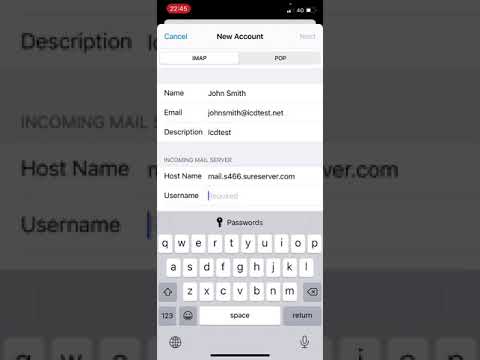
Ábhar
- Chun céim
- Modh 1 de 4: Scrios ríomhphost aonair
- Modh 2 de 4: Scrios ríomhphoist iomadúla
- Modh 3 de 4: Scrios ríomhphoist go buan
- Modh 4 de 4: Scrios cuntas ríomhphoist
- Leideanna
- Rabhaidh
Múinfidh an t-alt seo duit conas teachtaireachtaí ríomhphoist aonair a scriosadh san aip Ríomhphoist ar do iPhone agus conas iliomad ríomhphoist a scriosadh ag an am céanna. Is féidir leat na ríomhphoist a scriosadh freisin trí fhillteán “Bruscar” an chuntais ríomhphoist a fholmhú nó is féidir leat an cuntas ríomhphoist a scriosadh go hiomlán.
Chun céim
Modh 1 de 4: Scrios ríomhphost aonair
 Ríomhphost Oscailte. Beartaíonn ar dheilbhín an app Mail. Tá sé cosúil le clúdach bán ar chúlra gorm éadrom.
Ríomhphost Oscailte. Beartaíonn ar dheilbhín an app Mail. Tá sé cosúil le clúdach bán ar chúlra gorm éadrom.  Cuardaigh teachtaireacht ríomhphoist. Faigh an teachtaireacht ríomhphoist a theastaíonn uait a scriosadh.
Cuardaigh teachtaireacht ríomhphoist. Faigh an teachtaireacht ríomhphoist a theastaíonn uait a scriosadh. - Má osclaítear Mail ar r-phost nach bhfuil tú ag iarraidh é a scriosadh, brúigh an cnaipe “Ar Ais” sa chúinne ar chlé ar bharr an scáileáin chun liosta ríomhphoist atá san fhillteán a fheiceáil.
- Má tá tú i bhfillteán ríomhphoist (e.g. ‘Bosca Isteach’), is féidir leat an cnaipe ‘Ar Ais’ a bhrú sa chúinne ar chlé barr an scáileáin chun filleadh ar an amharc ‘Boscaí Poist’, áit ar féidir leat do chuid ríomhphoist uile a stóráil. Fillteáin ríomhphoist.
 Swipe ó dheis go clé os cionn an ríomhphoist. Úsáid méar amháin chun swipe ar chlé ó thaobh na láimhe deise den teachtaireacht go dtí go mbeidh sraith cnaipí le feiceáil ar thaobh na láimhe deise den scáileán.
Swipe ó dheis go clé os cionn an ríomhphoist. Úsáid méar amháin chun swipe ar chlé ó thaobh na láimhe deise den teachtaireacht go dtí go mbeidh sraith cnaipí le feiceáil ar thaobh na láimhe deise den scáileán. - Más féidir leat an obair seo a dhéanamh, ach sconna ar an ríomhphost chun é a oscailt agus ansin sconna ar dheilbhín an bhruscar ag bun an scáileáin.
 Brúigh Scrios. Is cnaipe dearg é seo ar thaobh na láimhe deise den scáileán. Scriosfaidh sé seo an ríomhphost óna shuíomh reatha agus cuirfidh sé san fhillteán "Bruscar" é.
Brúigh Scrios. Is cnaipe dearg é seo ar thaobh na láimhe deise den scáileán. Scriosfaidh sé seo an ríomhphost óna shuíomh reatha agus cuirfidh sé san fhillteán "Bruscar" é. - Scipeáil an chéim seo má d’oscail tú an ríomhphost chun é a scriosadh.
- Uaireanta beidh uimhir ag an rogha seo i lúibíní (m.sh. "(2)") in ionad an fhocail "Scrios".
Modh 2 de 4: Scrios ríomhphoist iomadúla
 Ríomhphost Oscailte. Beartaíonn ar dheilbhín an app Mail. Tá sé cosúil le clúdach bán ar chúlra gorm éadrom.
Ríomhphost Oscailte. Beartaíonn ar dheilbhín an app Mail. Tá sé cosúil le clúdach bán ar chúlra gorm éadrom.  Déan cinnte go bhfuil tú ar an leathanach "Boscaí Poist". Brúigh an cnaipe "Ar Ais" sa chúinne ar chlé barr an scáileáin go dtí go bhfeiceann tú an teideal "Boscaí Poist" ag barr an scáileáin.
Déan cinnte go bhfuil tú ar an leathanach "Boscaí Poist". Brúigh an cnaipe "Ar Ais" sa chúinne ar chlé barr an scáileáin go dtí go bhfeiceann tú an teideal "Boscaí Poist" ag barr an scáileáin.  Oscail fillteán ríomhphoist. Faigh fillteán ina bhfuil na ríomhphoist a theastaíonn uait a scriosadh agus brúigh chun é a oscailt.
Oscail fillteán ríomhphoist. Faigh fillteán ina bhfuil na ríomhphoist a theastaíonn uait a scriosadh agus brúigh chun é a oscailt. - Más mian leat líon mór ríomhphoist a scriosadh ó chuntas Gmail i Mail, ní mór duit é sin go léir a dhéanamh ón bhfillteán "Gach Ríomhphost". Is féidir leat ríomhphoist a chur leis an bhfillteán seo ón mbosca isteach trí bhrú ar an bhfillteán "Bosca Isteach", ansin "Cuir in Eagar" agus seiceáil gach ríomhphost is mian leat a bhogadh. Ansin brúigh "Archive" sa chúinne íochtarach ar dheis.
 Brúigh Cuir in Eagar sa chúinne ar dheis ar barr an scáileáin. Beidh tú i gciorcal ar thaobh na láimhe clé de gach ríomhphost ar an scáileán.
Brúigh Cuir in Eagar sa chúinne ar dheis ar barr an scáileáin. Beidh tú i gciorcal ar thaobh na láimhe clé de gach ríomhphost ar an scáileán.  Roghnaigh teachtaireachtaí ríomhphoist. Beartaíonn ar gach teachtaireacht ríomhphoist is mian leat a scriosadh. Beidh marc seiceála le feiceáil sa chiorcal ar thaobh na láimhe clé de na ríomhphoist roghnaithe.
Roghnaigh teachtaireachtaí ríomhphoist. Beartaíonn ar gach teachtaireacht ríomhphoist is mian leat a scriosadh. Beidh marc seiceála le feiceáil sa chiorcal ar thaobh na láimhe clé de na ríomhphoist roghnaithe.  Brúigh Bruscar sa chúinne íochtarach ar dheis den scáileán. Scriosfar na ríomhphoist roghnaithe ón bhfillteán reatha agus aistreofar iad chuig an bhfillteán "Bruscar".
Brúigh Bruscar sa chúinne íochtarach ar dheis den scáileán. Scriosfar na ríomhphoist roghnaithe ón bhfillteán reatha agus aistreofar iad chuig an bhfillteán "Bruscar".
Modh 3 de 4: Scrios ríomhphoist go buan
 Ríomhphost Oscailte. Beartaíonn ar dheilbhín an app Mail. Tá sé cosúil le clúdach bán ar chúlra gorm éadrom.
Ríomhphost Oscailte. Beartaíonn ar dheilbhín an app Mail. Tá sé cosúil le clúdach bán ar chúlra gorm éadrom.  Déan cinnte go bhfuil tú ar an leathanach "Boscaí Poist". Brúigh an cnaipe "Ar Ais" sa chúinne ar chlé barr an scáileáin go dtí go bhfeiceann tú an teideal "Boscaí Poist" ag barr an scáileáin.
Déan cinnte go bhfuil tú ar an leathanach "Boscaí Poist". Brúigh an cnaipe "Ar Ais" sa chúinne ar chlé barr an scáileáin go dtí go bhfeiceann tú an teideal "Boscaí Poist" ag barr an scáileáin.  Faigh an fillteán ceart "Athchúrsáil Araid". Má tá níos mó ná cuntas ríomhphoist amháin agat in aip Ríomhphoist do iPhone, faigh teideal an chuntais (m.sh., "ICLOUD") a theastaíonn uait an bruscar a fholmhú.
Faigh an fillteán ceart "Athchúrsáil Araid". Má tá níos mó ná cuntas ríomhphoist amháin agat in aip Ríomhphoist do iPhone, faigh teideal an chuntais (m.sh., "ICLOUD") a theastaíonn uait an bruscar a fholmhú.  Brúigh Bruscar. Ba chóir go mbeadh sé seo faoi theideal an chuntais. Osclóidh sé seo an fillteán Bruscar.
Brúigh Bruscar. Ba chóir go mbeadh sé seo faoi theideal an chuntais. Osclóidh sé seo an fillteán Bruscar.  Brúigh Cuir in Eagar sa chúinne ar dheis ar barr an scáileáin.
Brúigh Cuir in Eagar sa chúinne ar dheis ar barr an scáileáin. Roghnaigh teachtaireachtaí ríomhphoist. Beartaíonn ar gach ríomhphost is mian leat a roghnú. Ba cheart duit marc seiceála a fheiceáil le feiceáil in aice le gach ríomhphost a bhrúnn tú.
Roghnaigh teachtaireachtaí ríomhphoist. Beartaíonn ar gach ríomhphost is mian leat a roghnú. Ba cheart duit marc seiceála a fheiceáil le feiceáil in aice le gach ríomhphost a bhrúnn tú. - Chun gach teachtaireacht ríomhphoist san fhillteán a scriosadh go buan, brúigh "Delete All" sa chúinne íochtarach ar dheis sula roghnaíonn tú teachtaireachtaí ríomhphoist aonair.
 Brúigh Scrios sa chúinne íochtarach ar dheis den scáileán. Scriosfar na ríomhphoist roghnaithe ó do iPhone.
Brúigh Scrios sa chúinne íochtarach ar dheis den scáileán. Scriosfar na ríomhphoist roghnaithe ó do iPhone.
Modh 4 de 4: Scrios cuntas ríomhphoist
 Socruithe Oscailte
Socruithe Oscailte  Scrollaigh síos agus brúigh Cuntais & Pasfhocail. Is féidir leat é seo a fháil ar thart ar aon trian den leathanach.
Scrollaigh síos agus brúigh Cuntais & Pasfhocail. Is féidir leat é seo a fháil ar thart ar aon trian den leathanach.  Roghnaigh cuntas. Beartaíonn ar an gcuntas ba mhaith leat a bhaint den aip Mail.
Roghnaigh cuntas. Beartaíonn ar an gcuntas ba mhaith leat a bhaint den aip Mail.  Brúigh an lasc glas "Mail"
Brúigh an lasc glas "Mail"  Scrios an cuntas. Mura dteastaíonn an cuntas ar do iPhone uait ar chor ar bith, scrollaigh síos agus brúigh "Delete Account" ag bun an leathanaigh, ansin brúigh "Delete from My iPhone" nuair a spreagtar é. Bainfidh sé seo gach cuntas ríomhphoist, teagmhálacha, féilirí, nótaí agus faisnéis eile go léir a bhaineann leis an gcuntas seo ó do iPhone.
Scrios an cuntas. Mura dteastaíonn an cuntas ar do iPhone uait ar chor ar bith, scrollaigh síos agus brúigh "Delete Account" ag bun an leathanaigh, ansin brúigh "Delete from My iPhone" nuair a spreagtar é. Bainfidh sé seo gach cuntas ríomhphoist, teagmhálacha, féilirí, nótaí agus faisnéis eile go léir a bhaineann leis an gcuntas seo ó do iPhone.
Leideanna
- Léireofar na hathruithe a dhéanann tú sa chuid iCloud den aip Mail sa leagan deisce de bhosca isteach iCloud Mail.
- D’fhéadfadh go mbeadh roghanna roghchláir atá beagán difriúil ag roinnt soláthraithe ríomhphoist (m.sh. “Bruscar” in ionad “Scrios”) sa chúinne.
Rabhaidh
- Nuair a scriostar é, de ghnáth ní féidir ríomhphost a aisghabháil.



